大神教你2017夏季最新一键自动重装系统安装方法图解
- 分类:帮助 回答于: 2017年09月09日 12:01:47
魔法猪一键自动化重装,无需电脑技术,小白也可自己完成安装,软件绿色安全,操作简单!一键自动化重装,免费,稳定,快速!,接下来我们就一起看看是怎么操作的
小编最近发现很多朋友在问一键自动重装系统,小编也对比了同类的一键自动重装系统软件,得出一款较为实用的一键重装系统软件,希望能帮助到大家,那么接下来我们看看是什么吧。
一键自动重装系统
我们打开浏览器搜索【魔法猪重装大师】
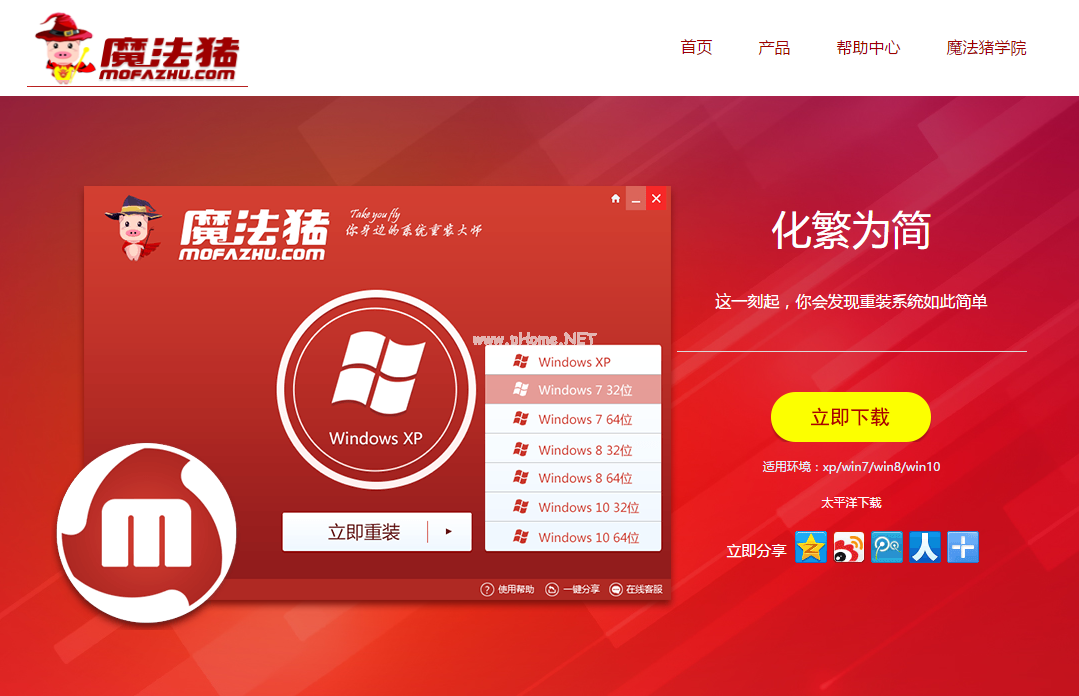
一键自动重装系统(图1)
打开软件之前,我们关闭相关安全软件,避免安装失败
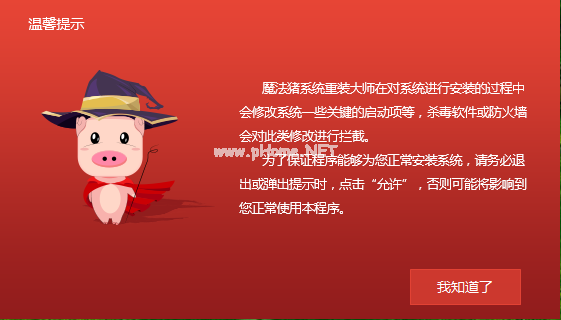
一键自动重装系统(图2)
点击【系统重装】
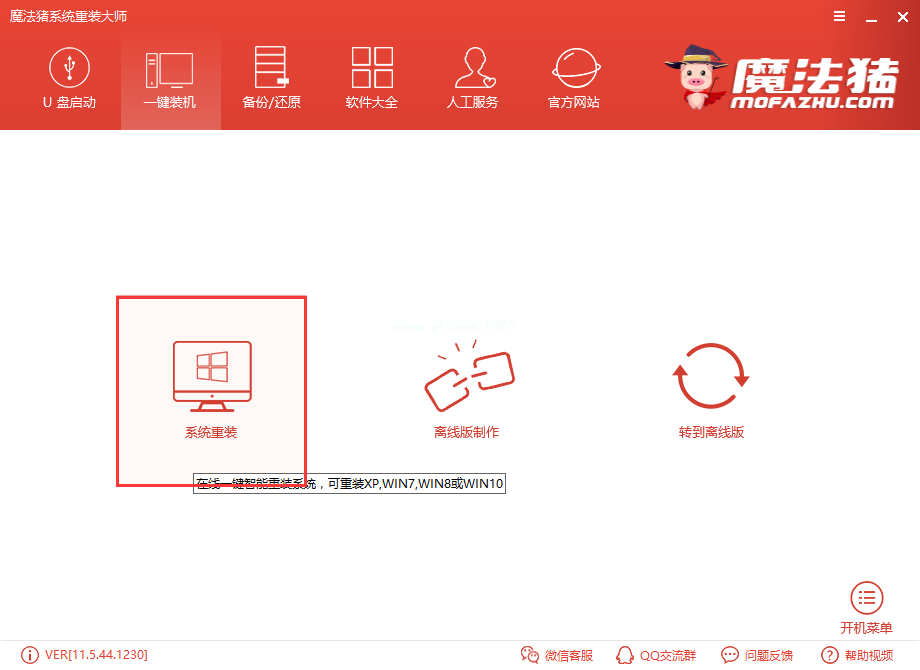
一键自动重装系统(图3)
软件检测装机环境
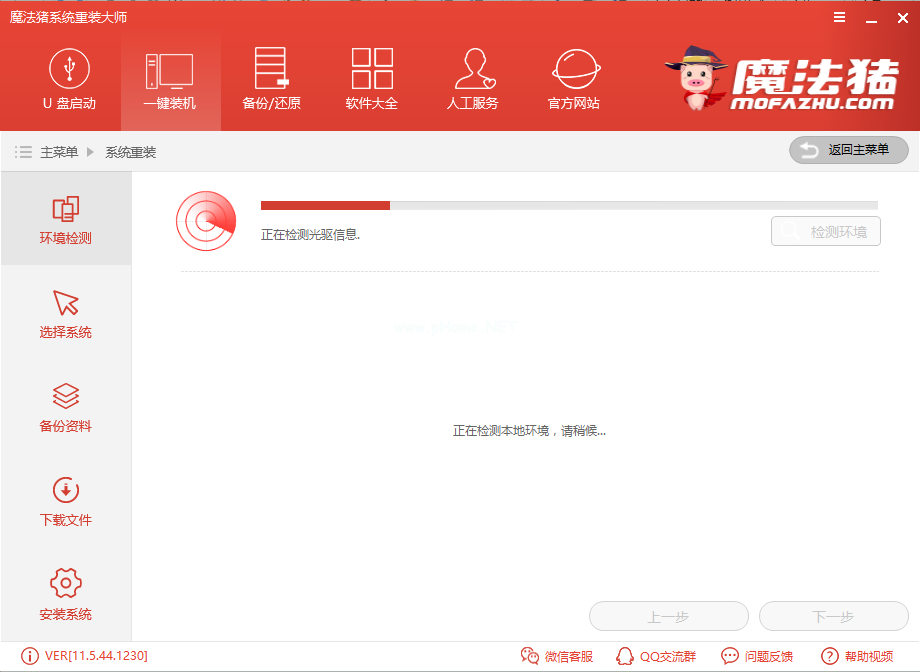
一键自动重装系统(图4)
检测完点击下一步

一键自动重装系统(图5)
选择自己需要的系统,点击【安装此系统】
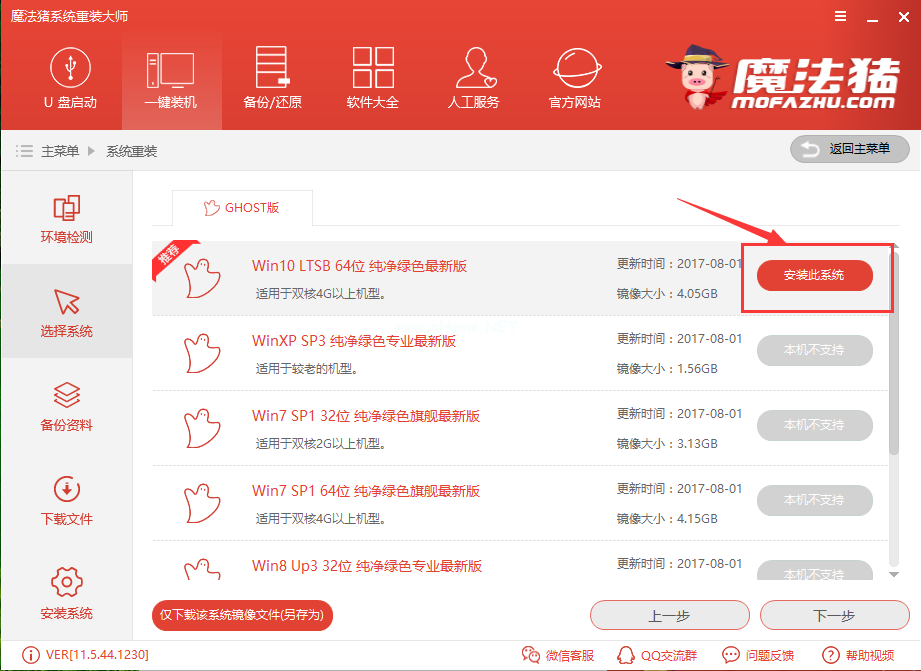
一键自动重装系统(图6)
根据自己情况选择是否要备份,需要则勾选,点击【下一步】
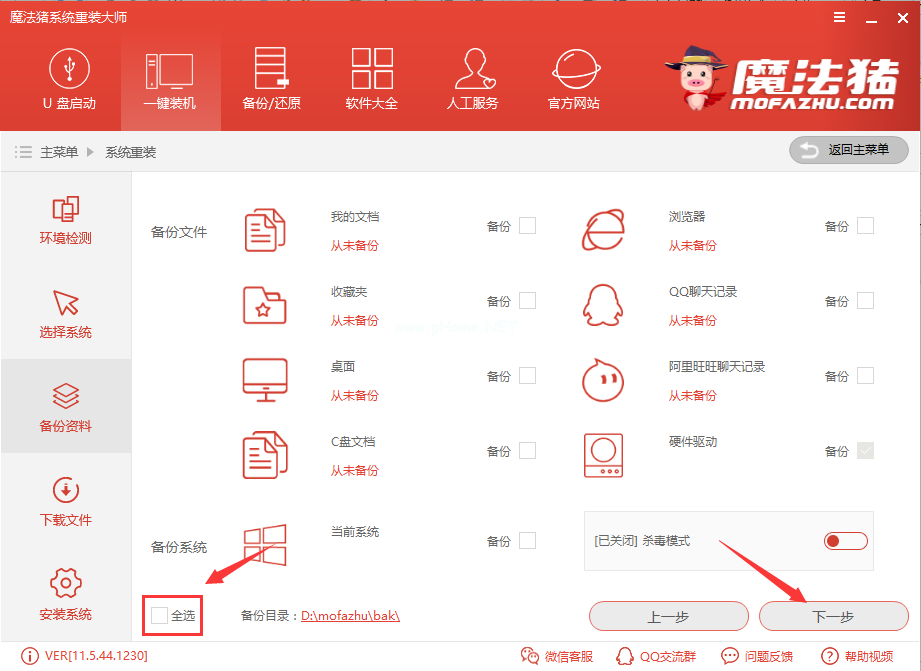
一键自动重装系统(图7)
点击【下一步】
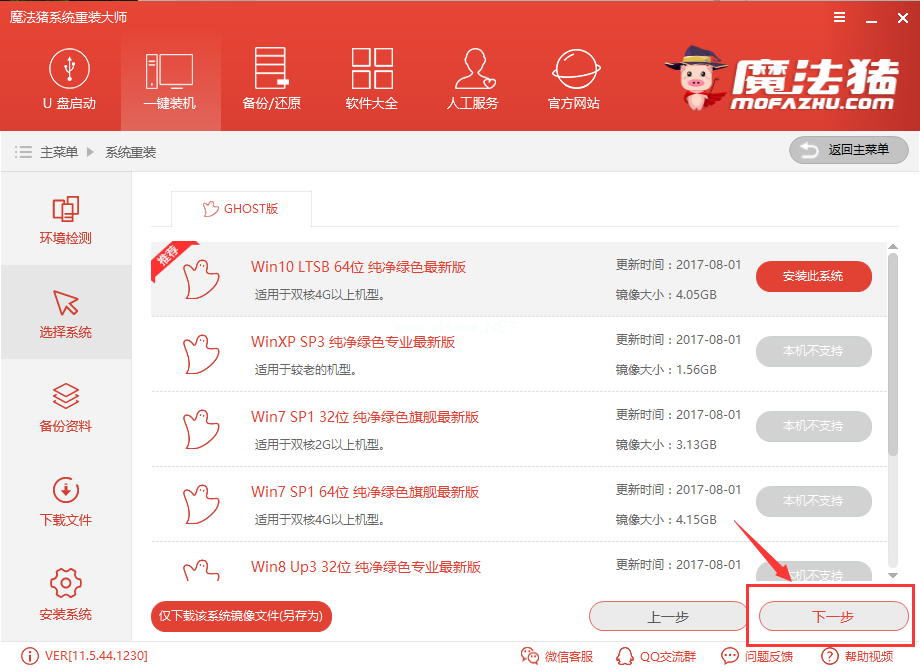
一键自动重装系统(图8)
如果不想用U盘安装,点击【安装系统】
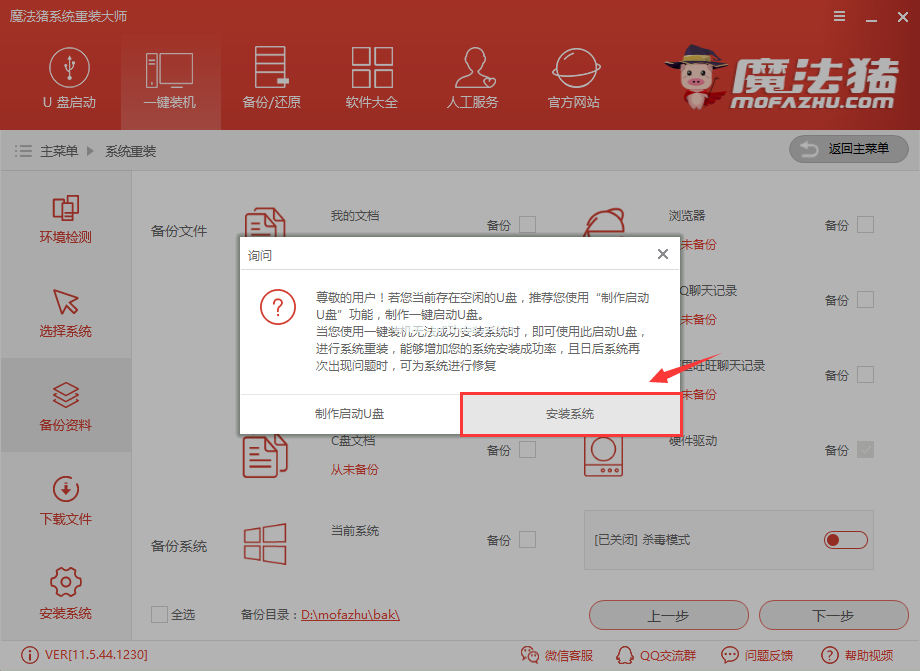
一键自动重装系统(图9)
软件全速下载,稍等一会
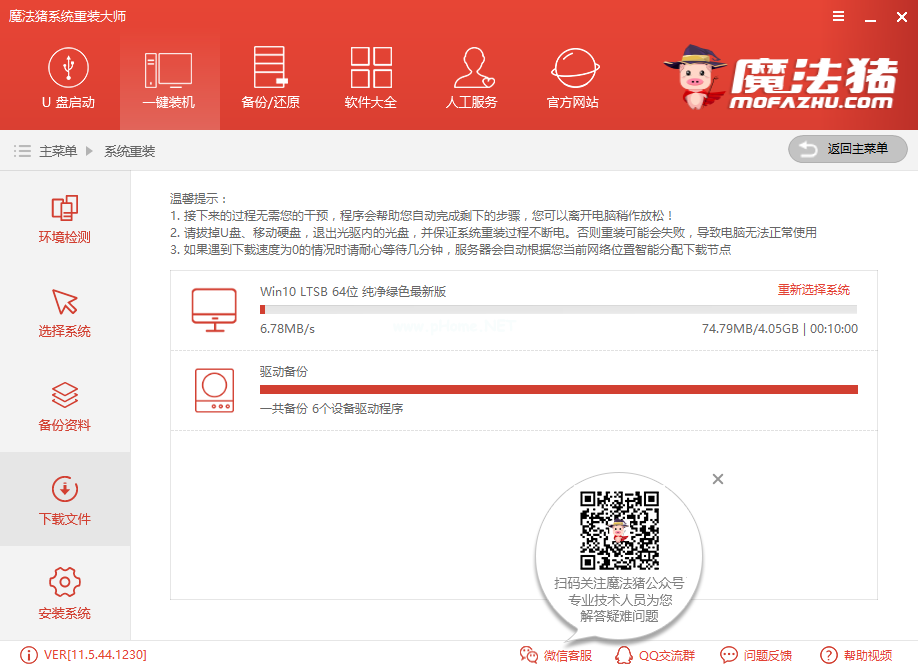
一键自动重装系统(图10)
下载完成后,点击【立即重启】
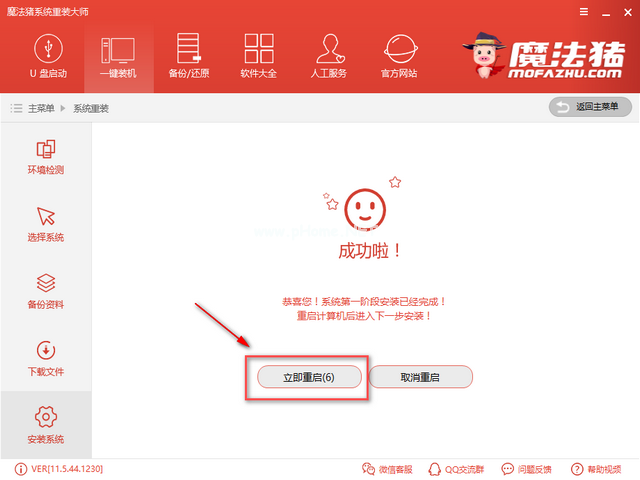
一键自动重装系统(图11)
重启中
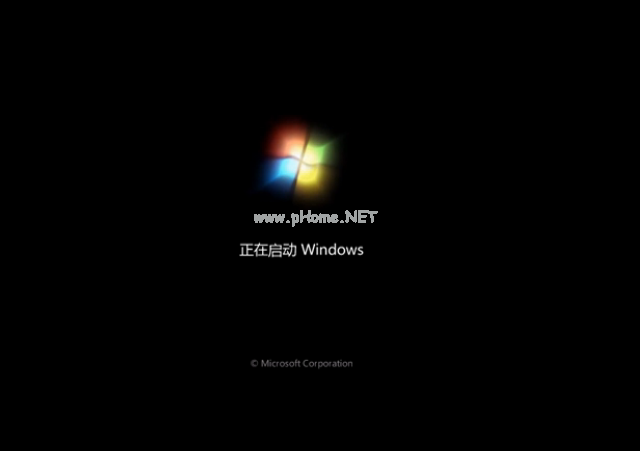
一键自动重装系统(图12)
.
释放文件中
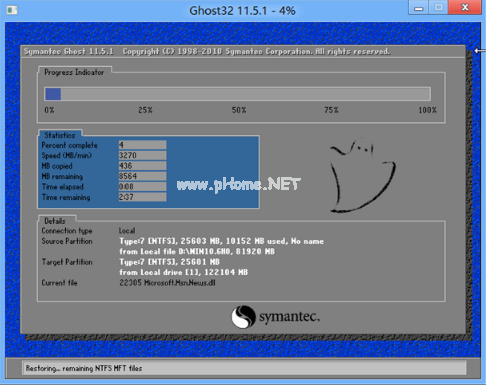
一键自动重装系统(图13)
安装成功

一键自动重装系统(图14)
以上就是一键自动重装教程的消息内容了,感兴趣的朋友可以去官网下载哦
 有用
54
有用
54


 小白系统
小白系统


 1000
1000 1000
1000 1000
1000 1000
1000 1000
1000 1000
1000 1000
1000 0
0 0
0 0
0猜您喜欢
- win11系统安装的最低要求详细介绍..2021/08/02
- 小编教你电脑WiFi共享精灵怎么使用..2019/05/24
- 22寸显示器最佳分辨率,小编教你22寸显..2018/08/25
- 笔记本电脑开不了机黑屏怎么办..2022/09/05
- windows11激活密钥有哪些2021/07/30
- 路由器设置密码忘了怎么办的解决方法..2022/04/05
相关推荐
- 畅玩iPad,尽享游戏乐趣2024/03/01
- 如何给电脑文件夹加密的步骤教程..2022/02/09
- 教您怎么备份系统2021/05/15
- winsxs可以删除吗,小编教你winsxs文件..2018/07/17
- 微星网卡驱动安装教程具体步骤..2021/04/13
- 教你cad标注字体颜色怎么改..2020/10/04




















 关注微信公众号
关注微信公众号





